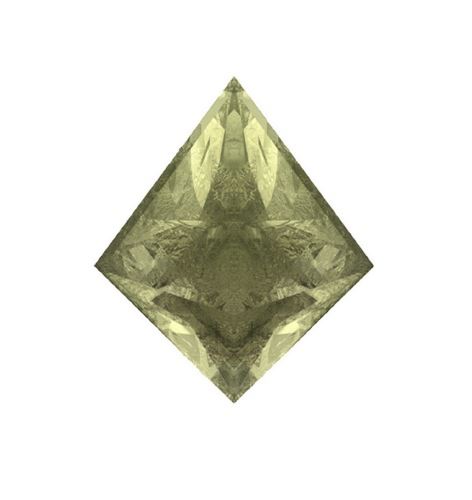
auszurichten, dass sich die Flächen, die Sie "bekleben" möchten, möglichst gut mit dem Foto decken.
Sollte das gegenseitige Ausrichten nicht ausreichen, können Sie durch einzelne Teile des Fotos so lange verzerren, bis das Ergebnis passt.
Schließlich können Sie durch einzelne Bereiche des Objekts mit dem aktuellen Hintergrundbild „anpinseln“. Alternativ können Sie diese auch durch alle zurzeit sichtbaren Flächen des Objekts „bepinseln“.
Wechseln Sie von einem Foto zum anderen (durch Klick auf das entsprechende Foto der linken Liste), können Sie das andere Foto separat drehen, strecken und verschieben. Alle Einstellungen, die Sie für ein bestimmtes Foto vornehmen, gelten nur für dieses, die anderen Fotos haben ihre eigenen Einstellungen.
Durch Verwenden von und können Sie nun Teile des Objekts mit dem zweiten Foto bekleben. Wollen Sie wissen, wie das 3D-Objekt in der aktuellen „Anpinselstufe“ aussieht, verwenden Sie das entsprechende Symbol.
Auch hier gilt: probieren geht über studieren. Fangen Sie am besten mit einfachen Kastenmöbeln an; Sie werden sich wundern, wie realistisch diese mit Ihren Fotos als Textur wirken.
Das Aufkleben von Bildern – genauso wie das Verstellen der Grundmaße – ist übrigens auch nachträglich möglich. Klicken Sie hierzu mit der rechten Maustaste auf ein Objekt und wählen Sie im erscheinenden Kontextmenü den Eintrag Objektparameter bzw. Texturen zuordnen. Die Bildschirmaufteilung im
3D Traumhaus Designer 10 Comfort
Der 3D Traumhaus Designer 10 Comfort enthält eine Vielzahl von Bedienelementen, Symbolen und ähnlichen grafischen Elementen.
Im Programm und in der Dokumentation werden dafür die Bezeichnungen, die aus den folgenden Abbildungen hervorgehen, verwendet.
In der Onlinehilfe können die Hilfedateien für die einzelnen Bereiche durch einen Klick auf deren Bezeichnung direkt angesprungen werden.
Die Bildschirmaufteilung im 3D Traumhaus Designer 10 Comfort 41 In dieser Abbildung sehen Sie die Bedienelemente und Symbole im 3D
Traumhaus Designer 10 Comfort.
Auf den nächsten Seiten finden Sie jeweils eine Abbildung und eine kurze Beschreibung der einzelnen Bezeichnungen.
Das Menü
Im Menü finden Sie je nach Zustand des Programms alle möglichen Aktionen, die Sie vornehmen können. Eine detaillierte Beschreibung der einzelnen Menüfunktionen erhalten Sie auf der Übersichtsseite in der Onlinehilfe.






